Хост службы: служба политик диагностики 100 % использования диска на ПК с Windows
Политика диагностики узла службы Служба(Service Host Diagnostic Policy Service) — это важная политика службы, которая устанавливается по умолчанию во всех системах Windows 11/100 . Функция этой службы заключается в обнаружении и устранении проблем с системными компонентами Windows 11/10Он автоматически инициирует корректирующие действия и уведомляет пользователя о потенциальной проблеме. Он также создает журнал для соответствующей диагностической информации о причинах проблем.
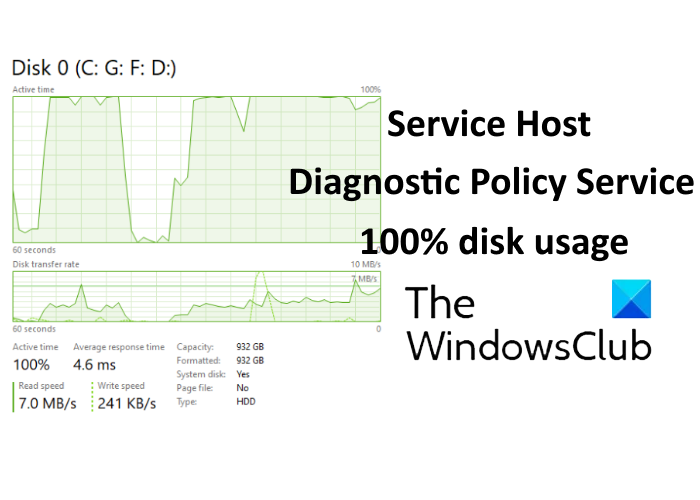
Служба диагностической политики(Diagnostic Policy Service) запускается автоматически на всех ПК с Windows 11/10 в рамках общего процесса узла службы(Service Host) ( svchost.exe ). Если этот процесс не запущен, вы не сможете узнать причину системных ошибок. Вы можете найти этот процесс запущенным в диспетчере задач(Task Manager) , который можно запустить, щелкнув правой кнопкой мыши на панели задач(Taskbar) . Теперь прокрутите вниз вкладку « Процессы(Processes) », чтобы просмотреть процесс, работающий в фоновом режиме.
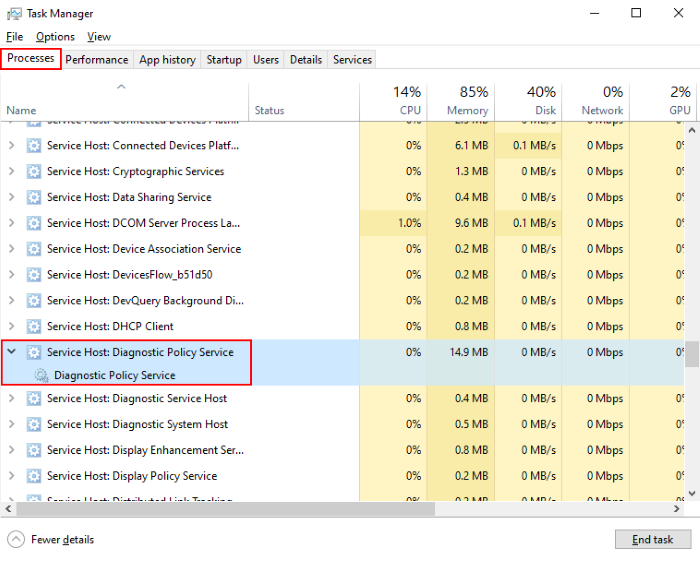
Служба политики(Policy Service) диагностики ( DPS ) показывает использование диска на 100%.
Многие люди сталкиваются с высоким использованием диска из-за (high disk usage)службы политики(Policy Service) диагностики на своем ПК с Windows 10. Если служба ненормально потребляет дисковое пространство, это влияет на производительность всей системы, и у пользователя возникают проблемы с задержкой в своей системе. В некоторых случаях может помочь перезагрузка системы в безопасном режиме . (rebooting the system in safe mode)Перезагрузка компьютера в безопасном режиме устраняет большинство проблем. Если это не сработает, попробуйте метод, указанный ниже.
Удалите файл SRUDB.dat.
Служба политики диагностики(Diagnostic Policy Service) постоянно создает журналы в файле SRUDB.dat . Это делает его размер большим. Это одна из причин, по которой служба DPS занимает много места на диске . Следовательно(Hence) , удаление этого файла может решить проблему. Выполните перечисленные ниже шаги, чтобы удалить файл SRUDB.dat .
1] Во- первых(First) , вы должны остановить службу DPS . Найдите службу в диспетчере задач(in the Task Manager) , как описано ранее в статье. Выберите его и нажмите кнопку « Завершить задачу(End task) » в нижней части диспетчера задач(Task Manager) .

2] На экране появится всплывающее окно. Установите флажок « Отказаться от несохраненных данных и завершить работу(Abandon unsaved data and shut down) » и нажмите « Завершить работу(Shut down) ».
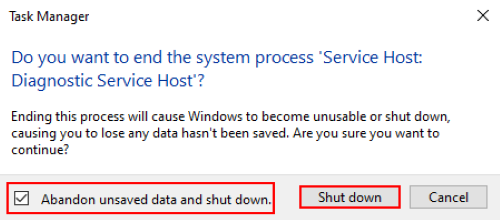
3] Теперь нажмите « Ctrl + R » на клавиатуре, введите « services.msc » и нажмите «ОК». Откроется диспетчер служб(open the Services Manager) .
4] В окне « Службы(Services) » прокрутите вниз, чтобы найти « Служба политики диагностики(Diagnostic Policy Service) ». Щелкаем по нему правой кнопкой мыши и выбираем « Свойства(Properties) ».
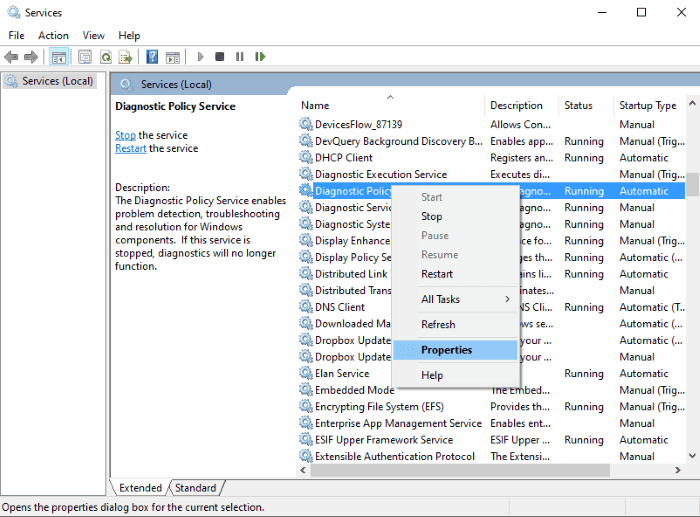
5] На вкладке « Общие(General) » нажмите « Стоп(Stop) », а затем «ОК».
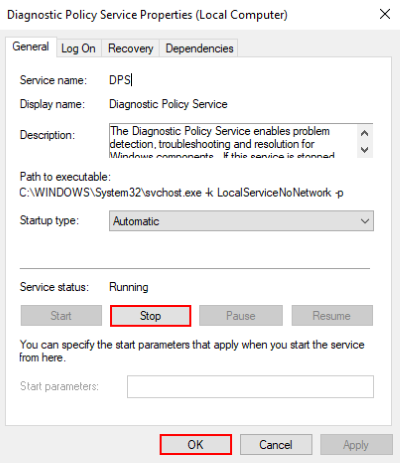
6] Теперь снова запустите окно «Выполнить», введите « % (Run)%WinDir%\System32\sru » и нажмите «ОК».
7] В окнах проводника удалите файл SRUDB.dat .
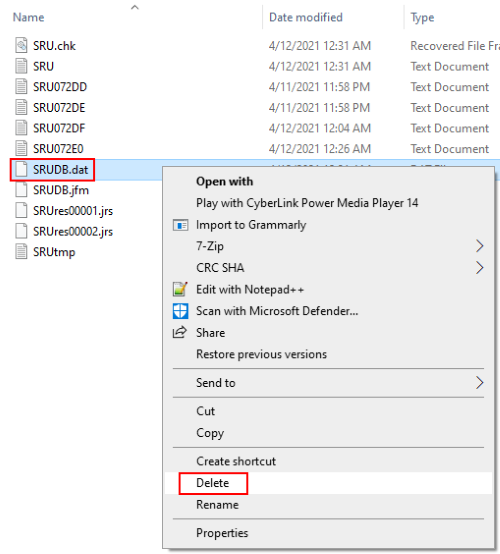
Перезагрузите систему.
Несколько важных моментов, на которые следует обратить внимание
Есть несколько моментов, которые необходимо соблюдать для оптимальной производительности компьютера(optimum computer performance) и нормального использования диска(normal disk usage) . Мы перечисляем эти пункты здесь.
- Запустить очистку диска(Run disk cleanup)
- Предпочтительно, чтобы у вас было не менее 30% или 30 ГБ свободного места на жестком диске вашей системы, чтобы получить оптимальные результаты.
- Отключите внешние устройства, которые в данный момент не используются.
- Уменьшите количество запускаемых программ(Reduce startup programs) . Убедитесь, что в фоновом режиме не запущен ни один бесполезный процесс.
- Держите BIOS в актуальном состоянии(Keep your BIOS up to date) . Вы можете загрузить его с веб-сайта производителя вашего компьютера.
Надеюсь, эта статья поможет вам решить проблему 100% использования диска службой политик(Policy Service) диагностики .
Ссылки по теме, которые могут вам помочь:(Related links that may help you:)
- Служба Host SysMain вызывает высокую загрузку ЦП и памяти(Service Host SysMain causing High CPU and Memory usage) .
- Различные процессы svchost.exe в Windows .
- Служба Host State Repository Служба высокой загрузки ЦП .
Related posts
Fix Service Host: Local System (Svchost.exe) High CPU and Disk Usage
Что такое Host Process для Windows Tasks or Service Host в Windows 10
Fix High CPU Usage от Service Host: Локальная система
Fix Service Host: служба диагностической политики, высокая загрузка ЦП
Как исправить высокий уровень использования диска Service Host (SysMain) в Windows 11/10
Service Host: Local System Высокий CPU or Disk usage на Windows 10
Fix File Picker UI Host PickerHost.exe не отвечает на Windows 11/10
[SOLVED] 100% Disk Usage System и сжатой памятью
ShellExperienceHost.exe or Windows Shell Experience Host
Fix High Disk & Memory Usage При играющих в игры на Windows PC
Что такое хост-процесс Shell Infrastructure и насколько он безопасен?
Что такое dllhost.exe и почему это показывает высокий Disk Usage?
Исправить высокую загрузку ЦП службой оптимизации среды выполнения .NET
Что такое процесс Yourphone.exe в Windows 10? Я удаляю это?
Исправление использования большого диска WSAPPX в Windows 10
Подключенные устройства Platform Service (CDPSvc) High Disk Usage
Fix DCFWinService High Disk Usage на Windows 11/10
Исправить высокую загрузку ЦП службой агента SoftThinks в Windows 10
Fix System и сжатый Memory High CPU, Ram, Disk Usage
Как исправить 100% использование диска в Windows 10
